如何在一个excel图表中绘制多条曲线?
来源:网络收集 点击: 时间:2024-08-31【导读】:
在使用Excel制作图表时,有的时候需要绘制多条曲线来展示数据。那么,如何在Excel图表中绘制多条曲线,接下来小编就介绍绘制的步骤。工具/原料moreexcel方法/步骤1/8分步阅读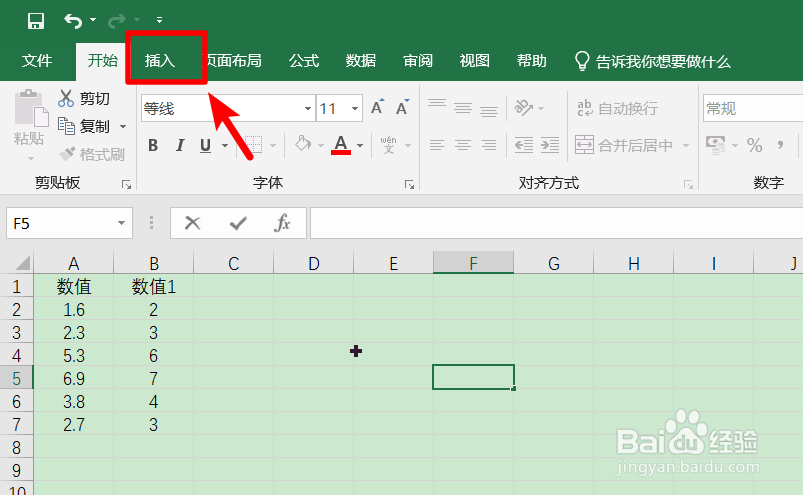 2/8
2/8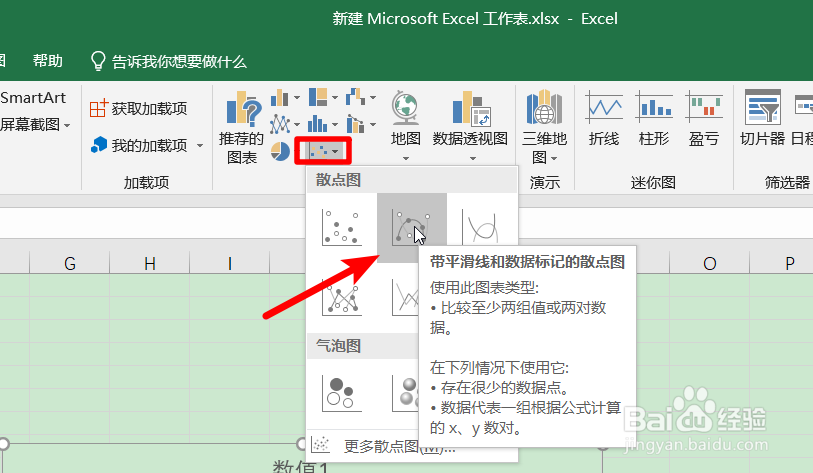 3/8
3/8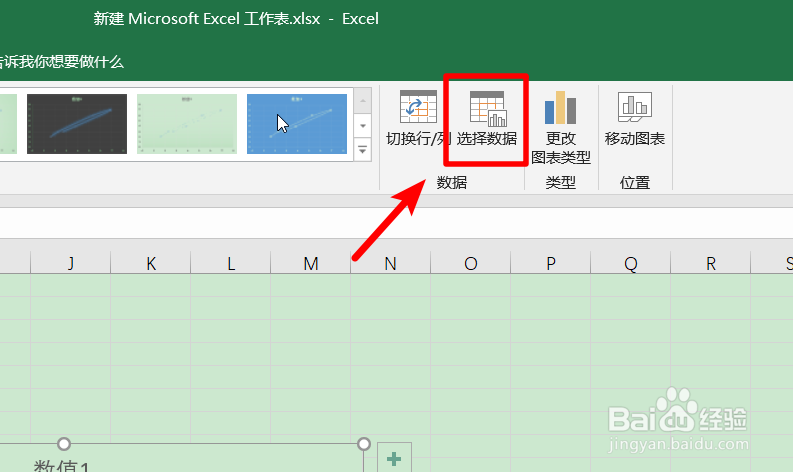 4/8
4/8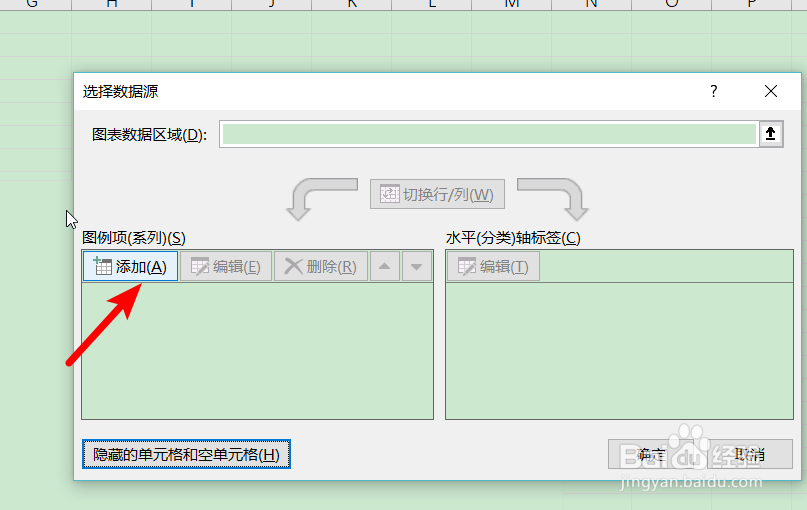 5/8
5/8 6/8
6/8 7/8
7/8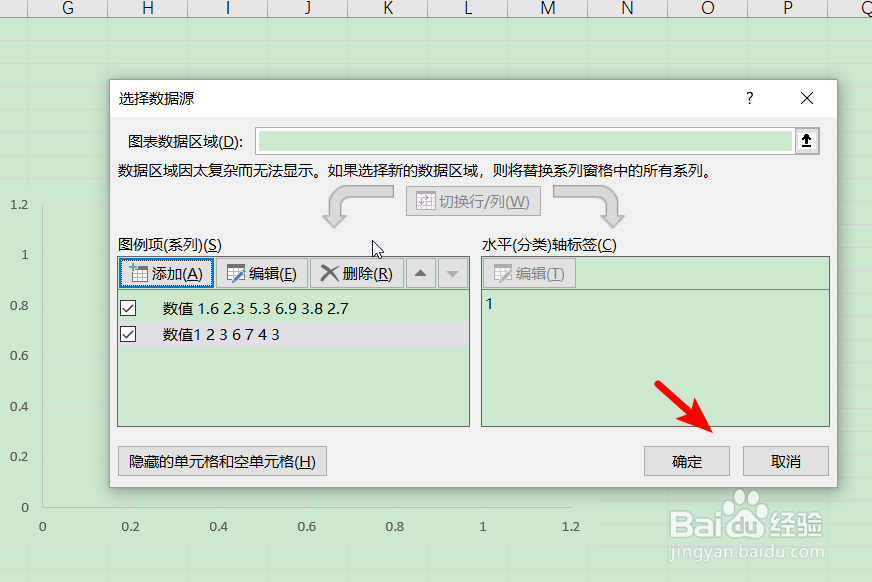 8/8
8/8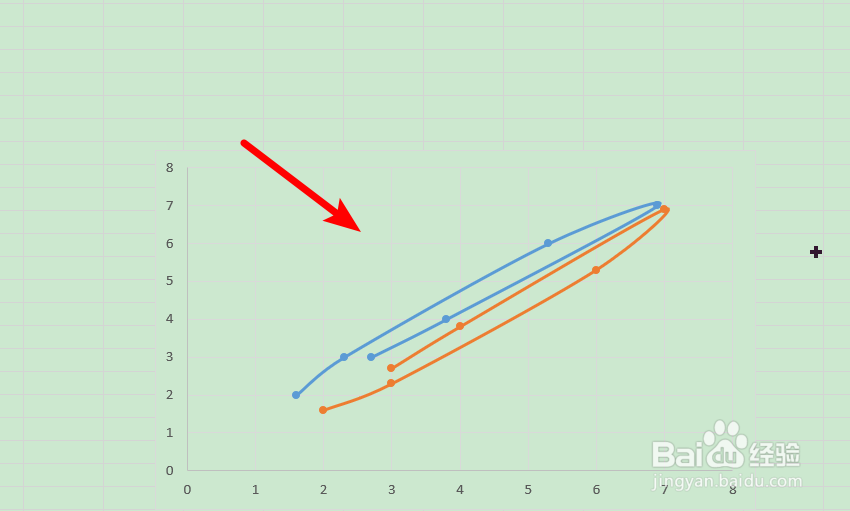 注意事项
注意事项
打开需要编辑的Excel文档,点击上方插入的选项。
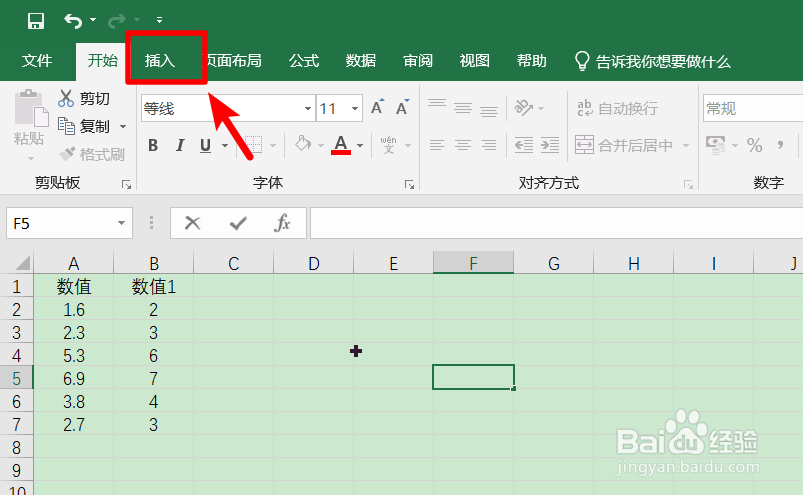 2/8
2/8点击后在插入中我们点击散点图的图标,然后选择带平滑线和数据标记的散点图。
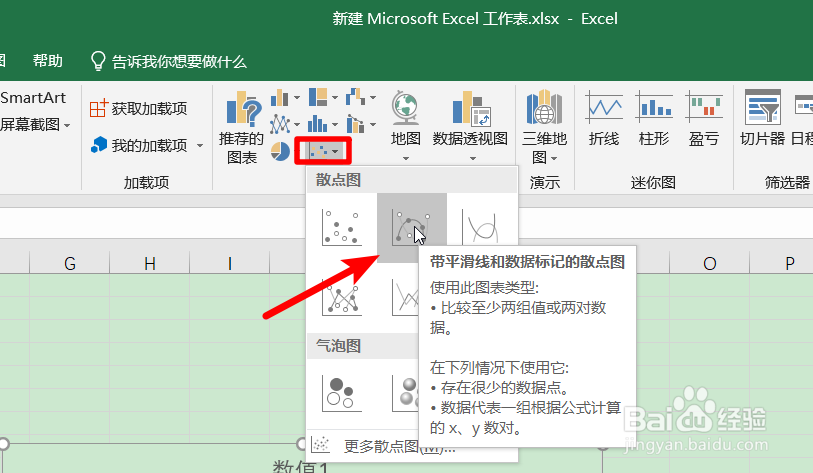 3/8
3/8选择完毕后在关冷岔上方也可以选择图标的背景,点击选择数据的选项。
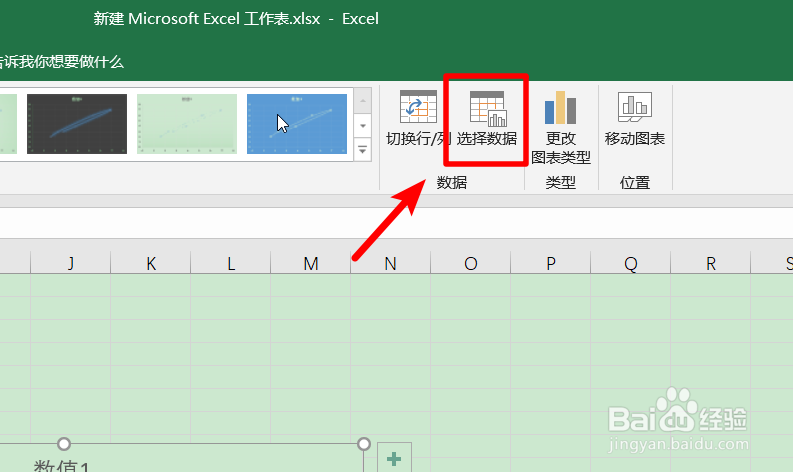 4/8
4/8点击后在选择数据页面,我们点击添加的选项。
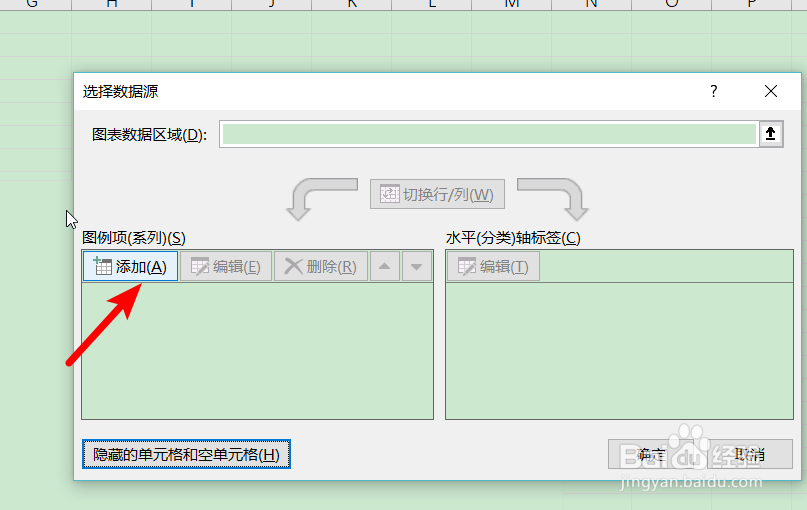 5/8
5/8点击添加后在编辑数据系列界面中,我们选择系列名称和x轴系列值,选择后点击确定。
 6/8
6/8确定完毕后,可以看到在图表中就会绘制一冷低条竖直曲线。
 7/8
7/8同样,在选择数据中继续添加其他的数据,点击确定。
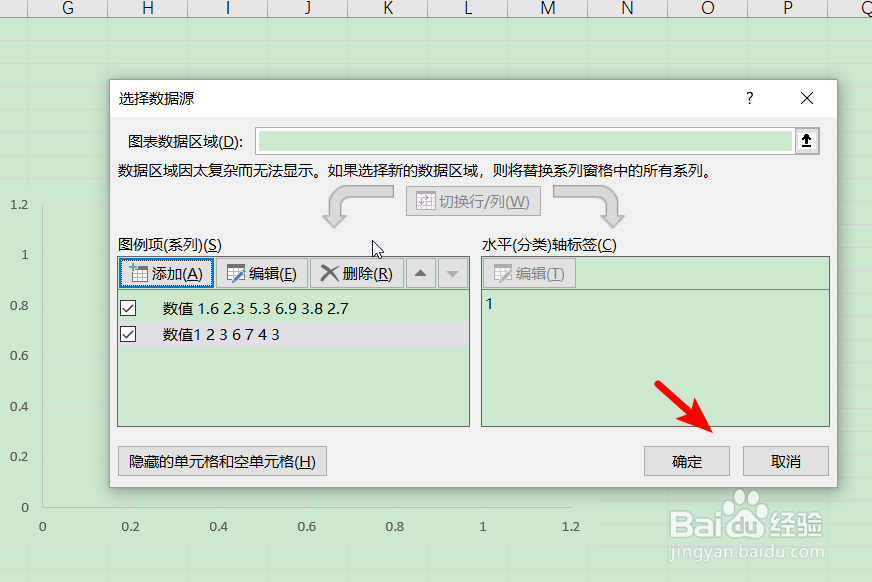 8/8
8/8确定完毕后,吐爹就可以在图表中绘制多条数据曲线进行展示。
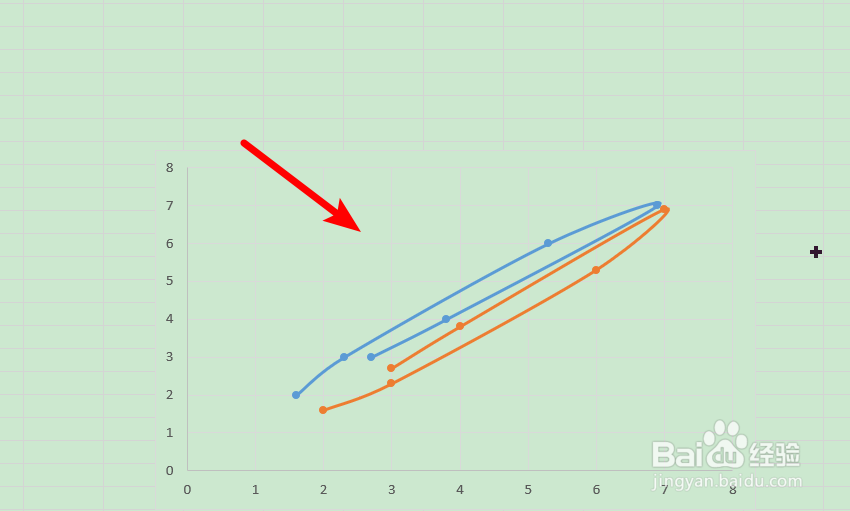 注意事项
注意事项版本:office 2019
EXCEL版权声明:
1、本文系转载,版权归原作者所有,旨在传递信息,不代表看本站的观点和立场。
2、本站仅提供信息发布平台,不承担相关法律责任。
3、若侵犯您的版权或隐私,请联系本站管理员删除。
4、文章链接:http://www.1haoku.cn/art_1177730.html
上一篇:如何快速查询中国银行开户行、地址、机构代码
下一篇:快手极速版抵用金怎么提现
 订阅
订阅